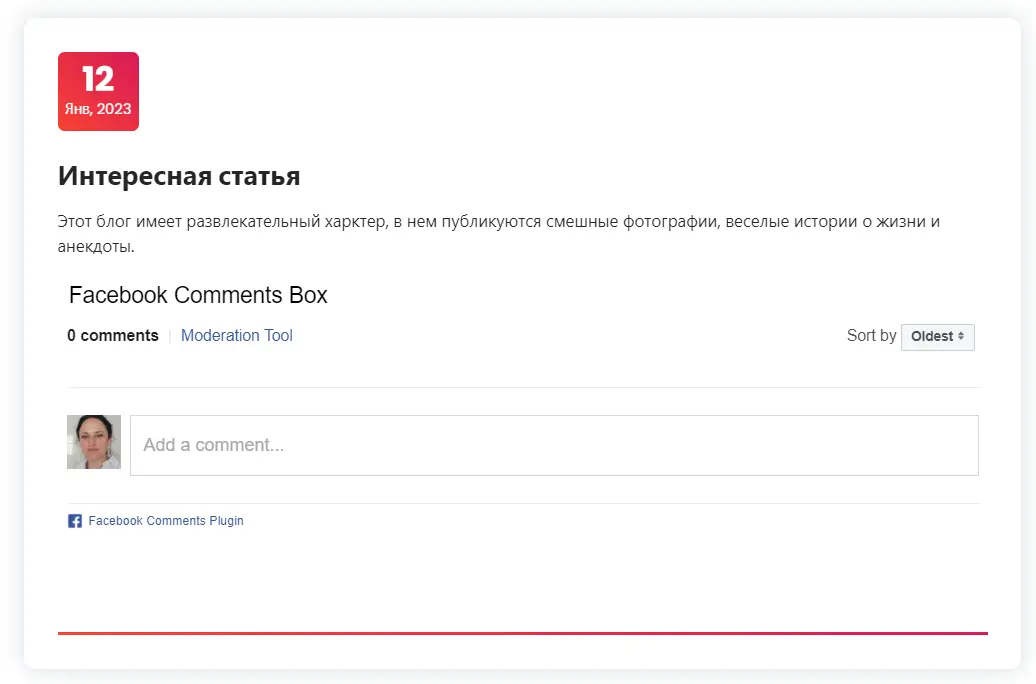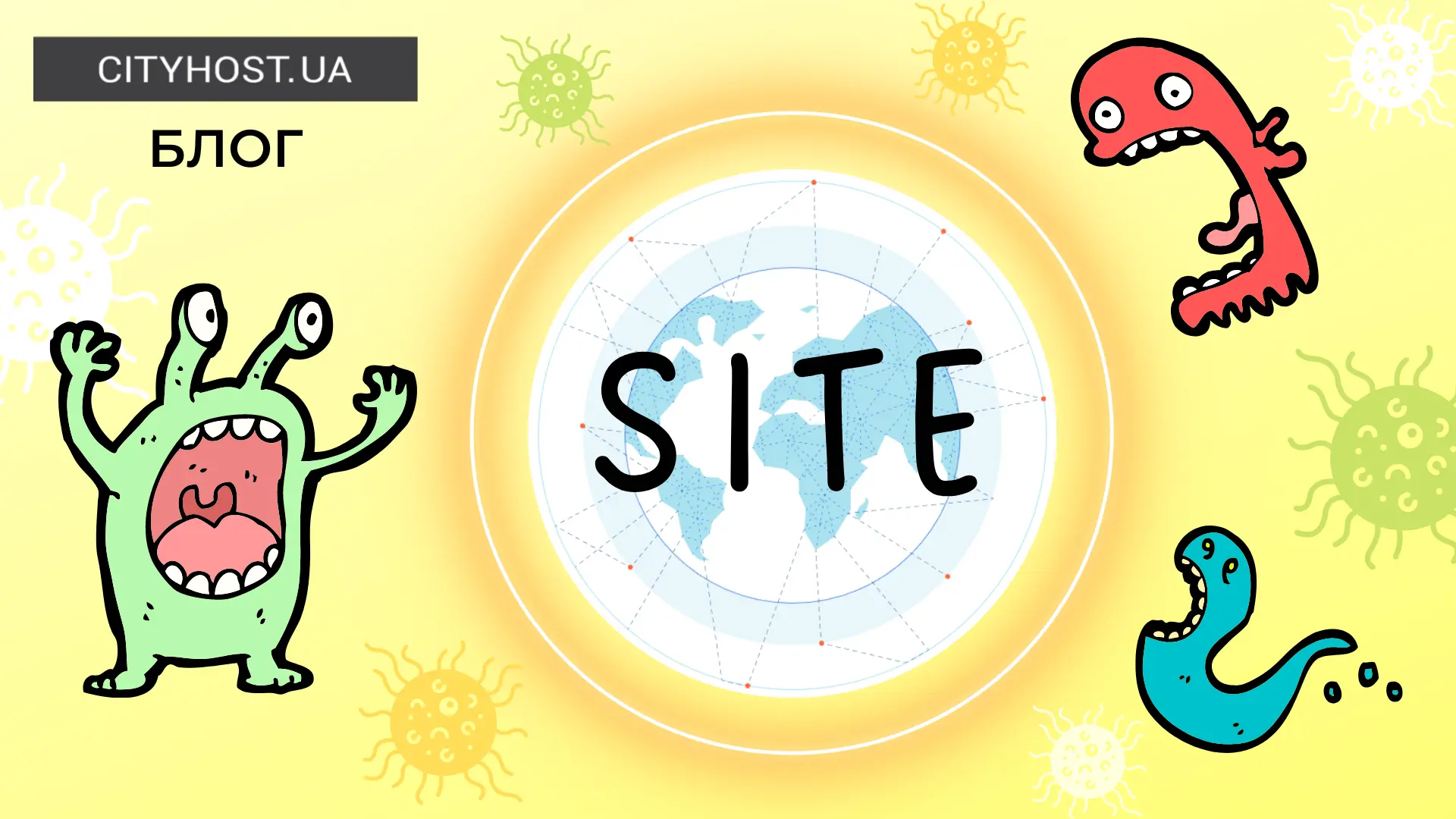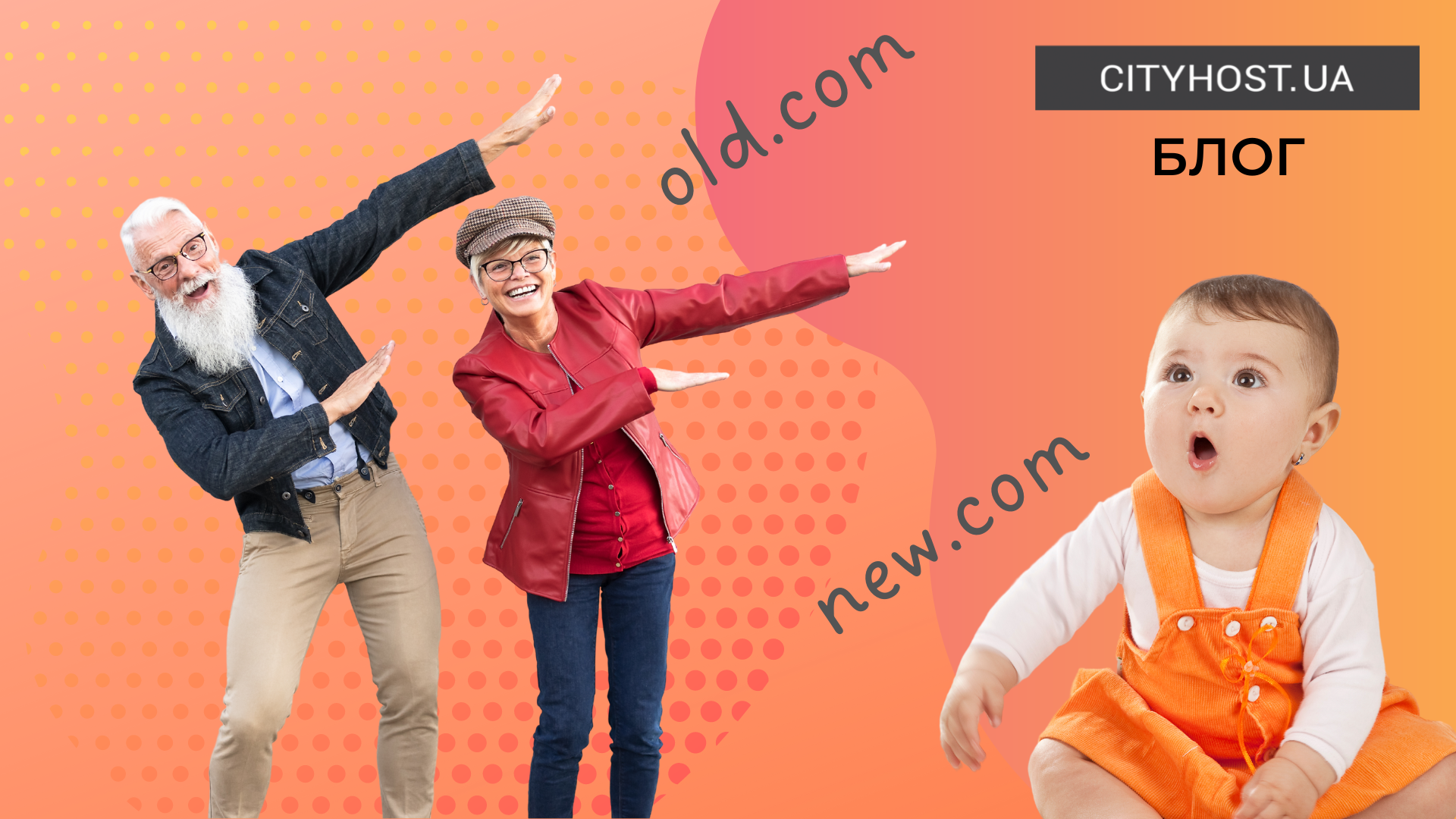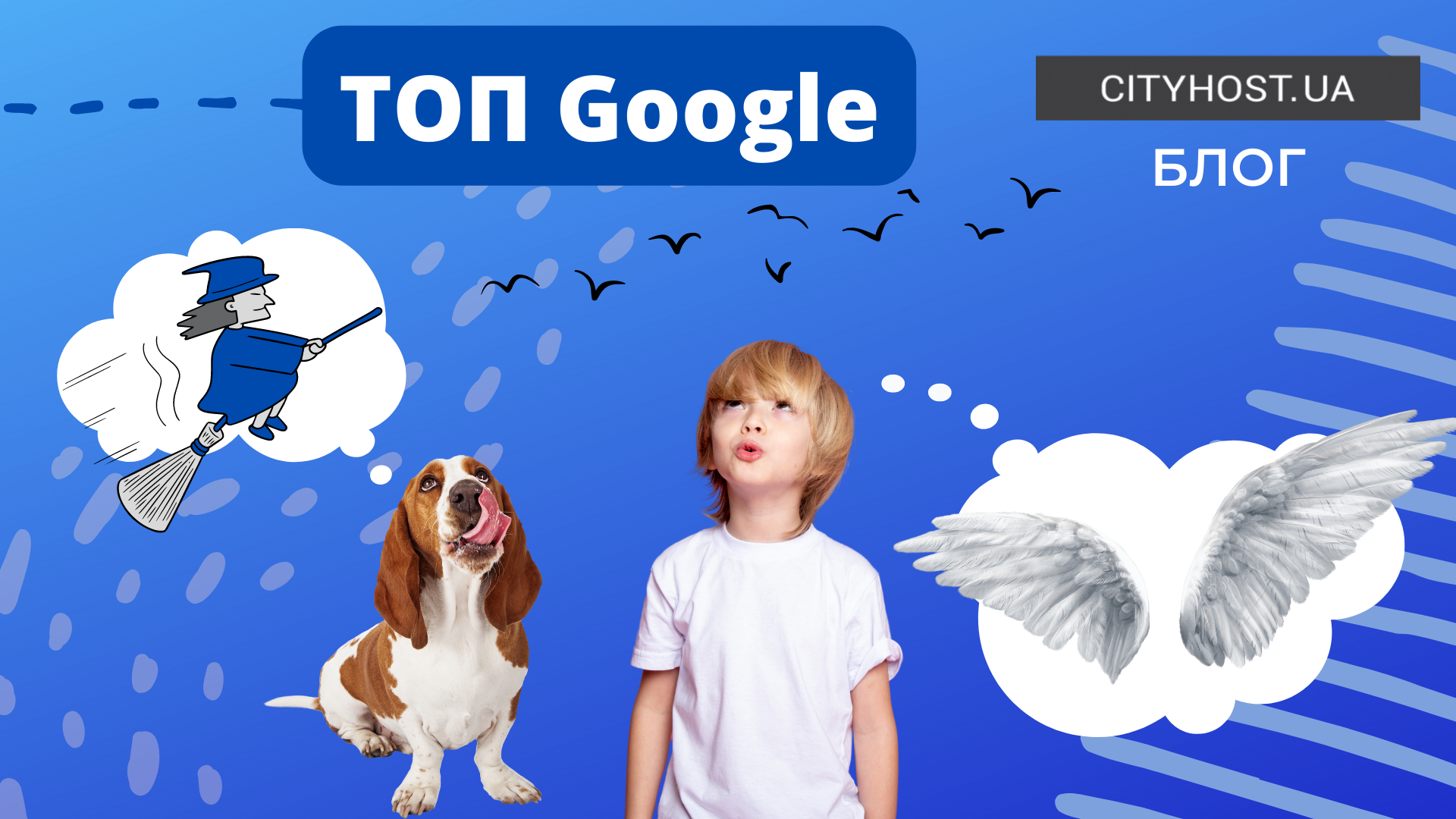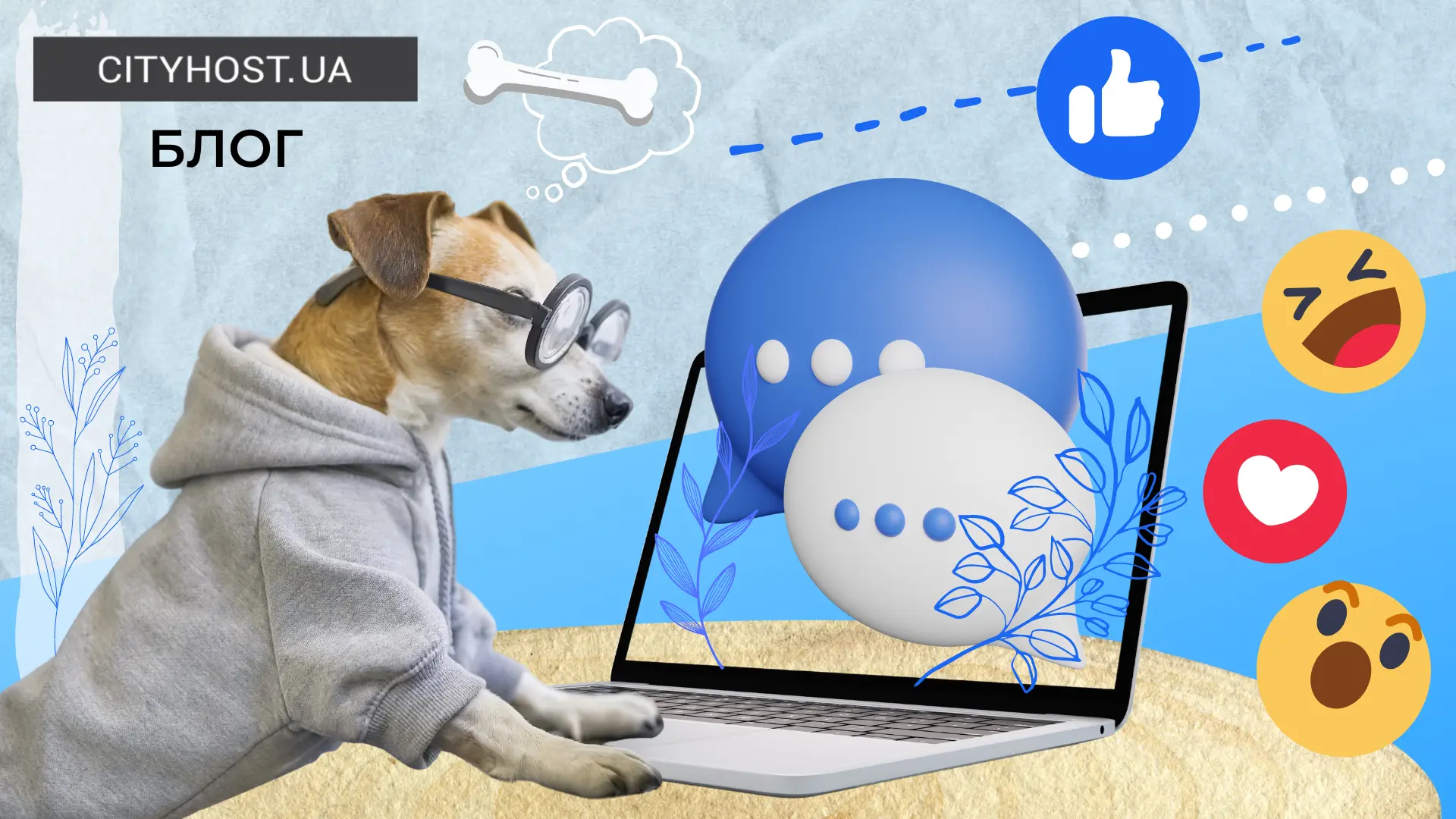
Die Möglichkeit, Kommentare zu Veröffentlichungen auf der Website abzugeben, bietet mehrere Vorteile. Leser kehren eher zu Ressourcen zurück, auf denen sie ihre Meinungen zu dem Gelesenen äußern können, und für neue Besucher ist dies ein Indikator für eine lebendige Website, auf der eine lebhafte Diskussion der Materialien stattfindet. Außerdem ist es nützlich für SEO – Google vertraut Webressourcen mehr, auf denen Kommentare vorhanden sind.
Die Kommentarfunktion wird nicht nur für einen Blog mit Artikeln nützlich sein, sondern auch für jede Art von Website – sei es ein Online-Shop oder eine Unternehmenswebsite. Benutzer hinterlassen gerne Bewertungen zu Produkten und Dienstleistungen oder allgemeine Eindrücke von der Interaktion mit dem Unternehmen.
Die meisten Website-Besitzer haben nicht die Ressourcen, um eine eigene Entwicklung zu bestellen, daher ist der optimale Ausweg – bereits vorhandene Widgets für die Website zu nutzen.
Lesen Sie auch: TOP-4 Online-Chat für Websites: LiveChat, HelpCrunch, Tawk.to, KwizBot
Die wichtigste Eigenschaft, die dem Widget eigen sein sollte – ist die Benutzerfreundlichkeit für die Leser. Nur wenige Menschen freuen sich auf die Aussicht, ein umfangreiches Registrierungsformular auszufüllen oder zur E-Mail zu gehen, um die Bestätigung abzurufen. Daher sollte der Prozess so einfach wie möglich sein und in ein paar Klicks erfolgen.
Wir betrachten die einfachsten und bequemsten Widgets zum Kommentieren, die 2023 in der Ukraine relevant sein werden. Zu diesem Zweck haben wir mehrere verschiedene Dienste auf Test-Websites installiert, um Ihnen zu zeigen, wie man ein Widget auf der Website hinzufügt.
Facebook-Kommentare-Widget
Die Entwickler des sozialen Netzwerks Facebook haben ihr eigenes Widget für die Website erstellt, das es Benutzern ermöglicht, Kommentare zu den Materialien abzugeben, ohne sich registrieren zu müssen. In diesem Fall werden Name und Avatar aus dem Konto in das Modul gezogen. Das Kommentarfeld ähnelt visuell der Benutzeroberfläche des sozialen Netzwerks, wodurch sich die Benutzer „wie zu Hause“ fühlen und bereitwillig Kommentare abgeben, miteinander kommunizieren und Likes hinterlassen.
Im Widget gibt es die Möglichkeit, Kommentare zu moderieren und Spam-Berichte zu hinterlassen, Formulare auf allen Seiten gleichzeitig oder nur auf ausgewählten Seiten hinzuzufügen. Andere Benutzer können ebenfalls zu Moderatoren ernannt werden, um ein Team zu bilden. Den Lesern stehen auch Optionen zur Sortierung und Spam-Beschwerden zur Verfügung – alles wie bei Facebook.
Vorteile des Facebook-Widgets:
-
Es ist ein völlig kostenloses Tool.
-
Kommentare von der Website können auf Ihrer Facebook-Seite veröffentlicht werden – das erhöht die Sichtbarkeit.
-
Benutzer, die an langen Diskussionen gewöhnt sind, hinterlassen bereitwillig Antworten auf die Kommentare anderer und schaffen so Aktivität auf der Website.
-
Kommentare werden indexiert. Allerdings bestimmt Google manchmal nicht die Website, sondern das Benutzerkonto als Quelle.
-
Weniger Spam-Kommentare von Bots, denn zuerst muss ein Konto im sozialen Netzwerk registriert werden. Darüber hinaus verlieren Kommentare, die darauf abzielen, Links zu erhalten, ihren Sinn – Facebook erlaubt keine Rückverlinkungen aus Kommentaren.
Nachteile des Facebook-Kommentare-Widgets:
-
Es erreicht keine Personen, die kein Facebook nutzen. Um Kommentare abzugeben, muss man ein Konto haben.
-
Die Anpassung des Designs beschränkt sich nur auf die Einstellung der Höhe und die Auswahl eines dunklen oder hellen Themas. Ansonsten sehen Sie die klassische „Facebook“-Benutzeroberfläche. Einerseits ist das ein Vorteil, denn die Benutzer fühlen sich freier, andererseits kann das Widget überhaupt nicht in das Design der Website passen.
-
Facebook sammelt Daten aus dem Widget für Werbekampagnen.
Wie man das Facebook-Kommentare-Widget auf der Website installiert
Dieses Verfahren ist detailliert in der Schritt-für-Schritt-Anleitung zur Installation des Facebook-Kommentarpugins beschrieben. Es reicht aus, den Code des Widgets zu generieren und ihn in den Code der Website einzufügen: der erste Block am Anfang sofort nach dem Öffnen des Tags body, der zweite – an der Stelle auf der Seite, die Sie für die Integration ausgewählt haben. In der Anleitung finden Sie auch eine Beschreibung aller möglichen Einstellungen.
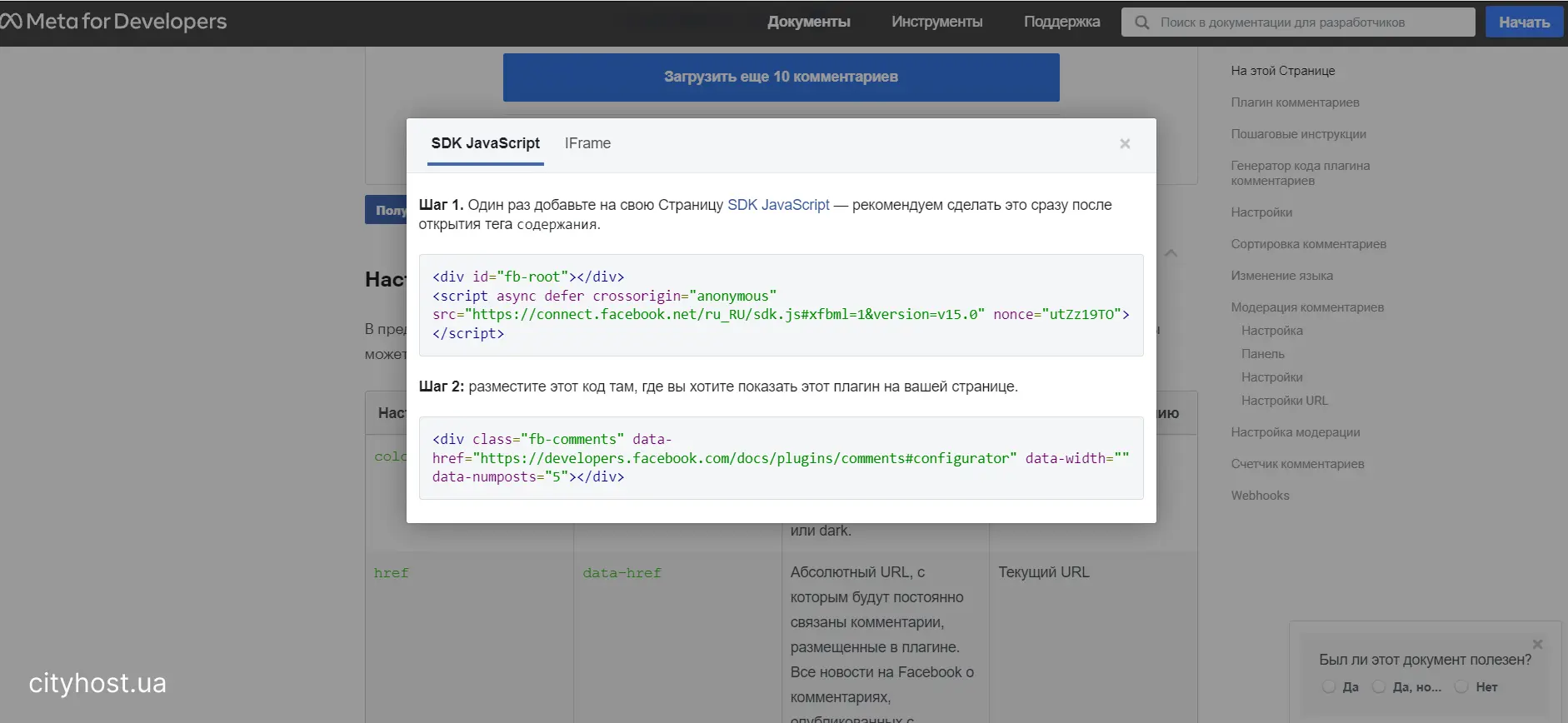
Wie man das Facebook-Kommentare-Widget auf WordPress installiert
-
Gehen Sie zum Abschnitt mit Plugins im Admin-Bereich.
-
Wählen Sie „Plugin hinzufügen“ und geben Sie in die Suchzeile WpDevArt Facebook ein. Installieren und aktivieren Sie es.
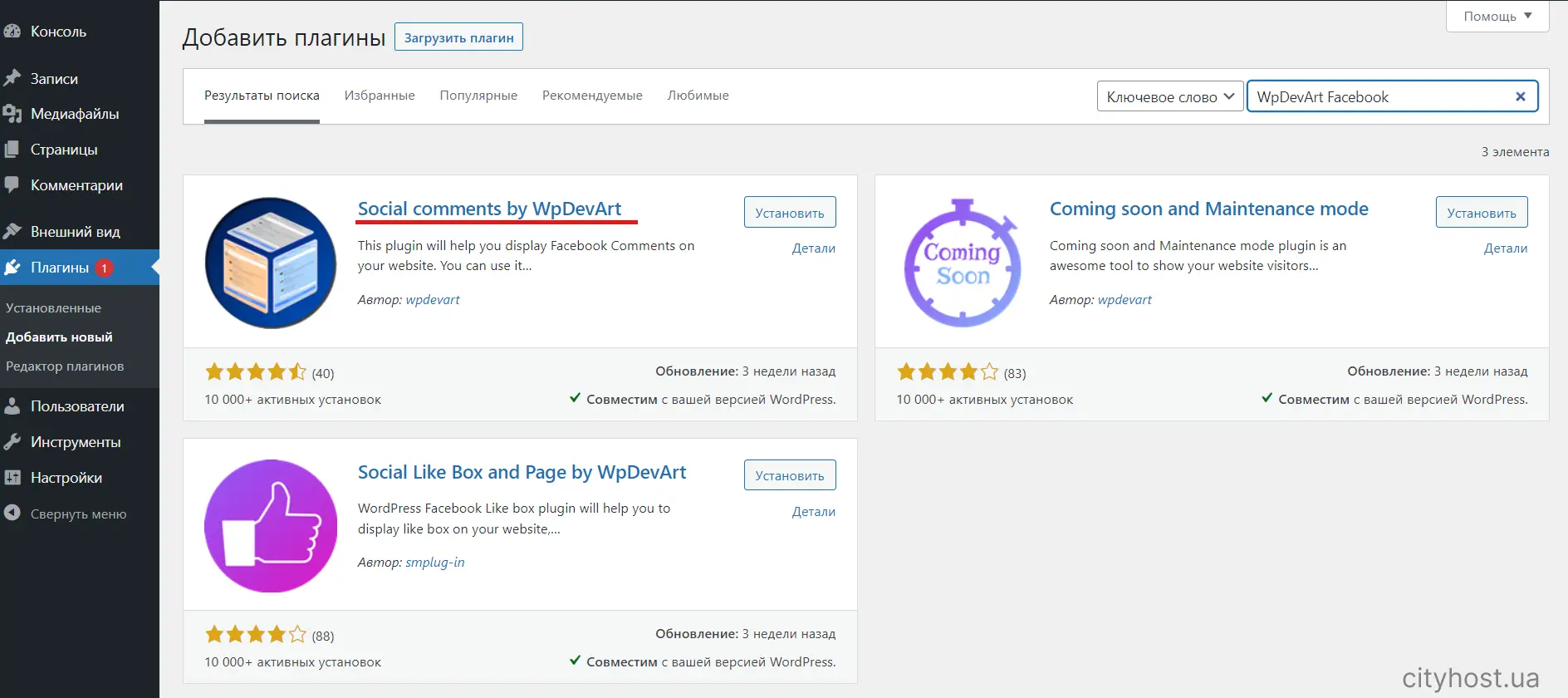
-
Registrieren Sie sich bei Facebook for Developers und durchlaufen Sie den Prozess zur Erstellung einer Anwendung.
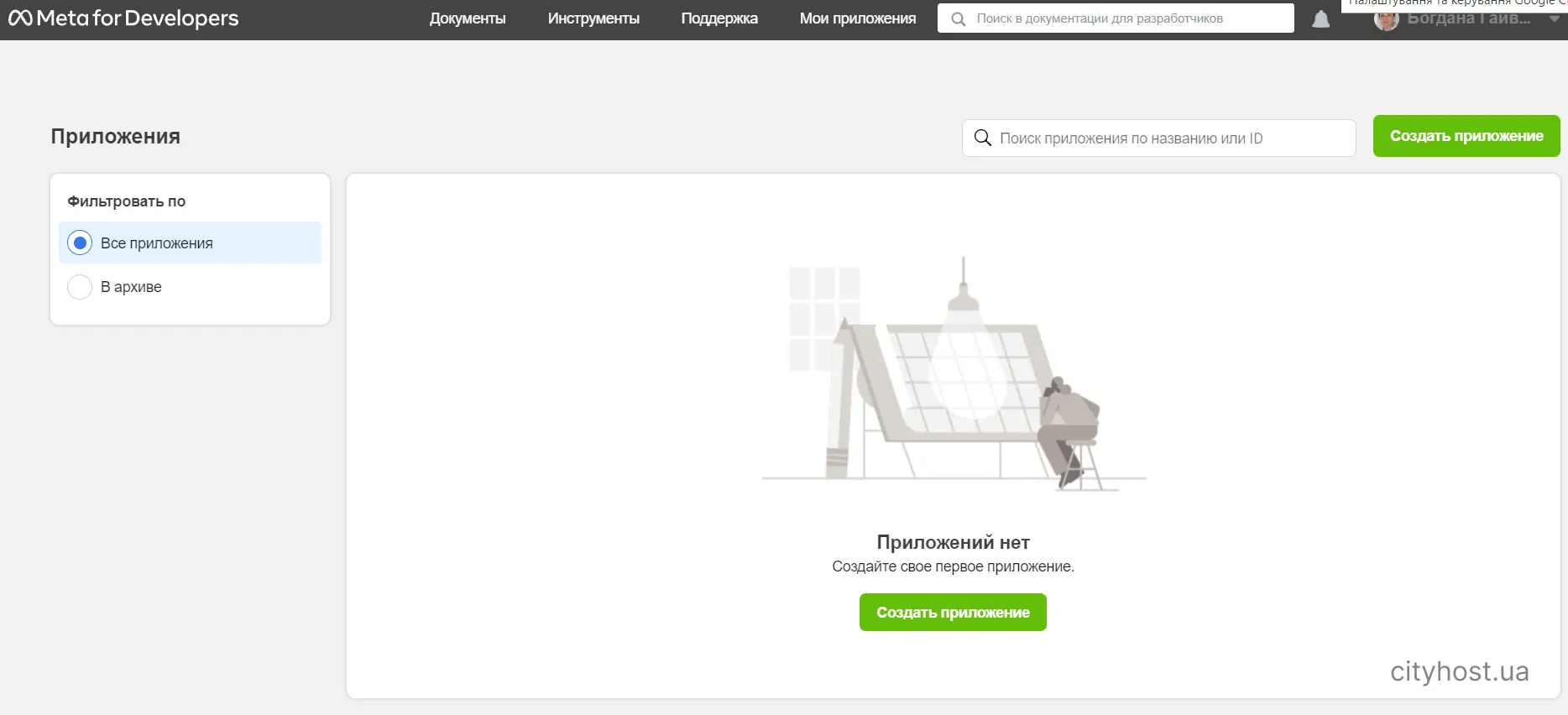
-
Wählen Sie die Option „Facebook-Login einrichten“ aus.
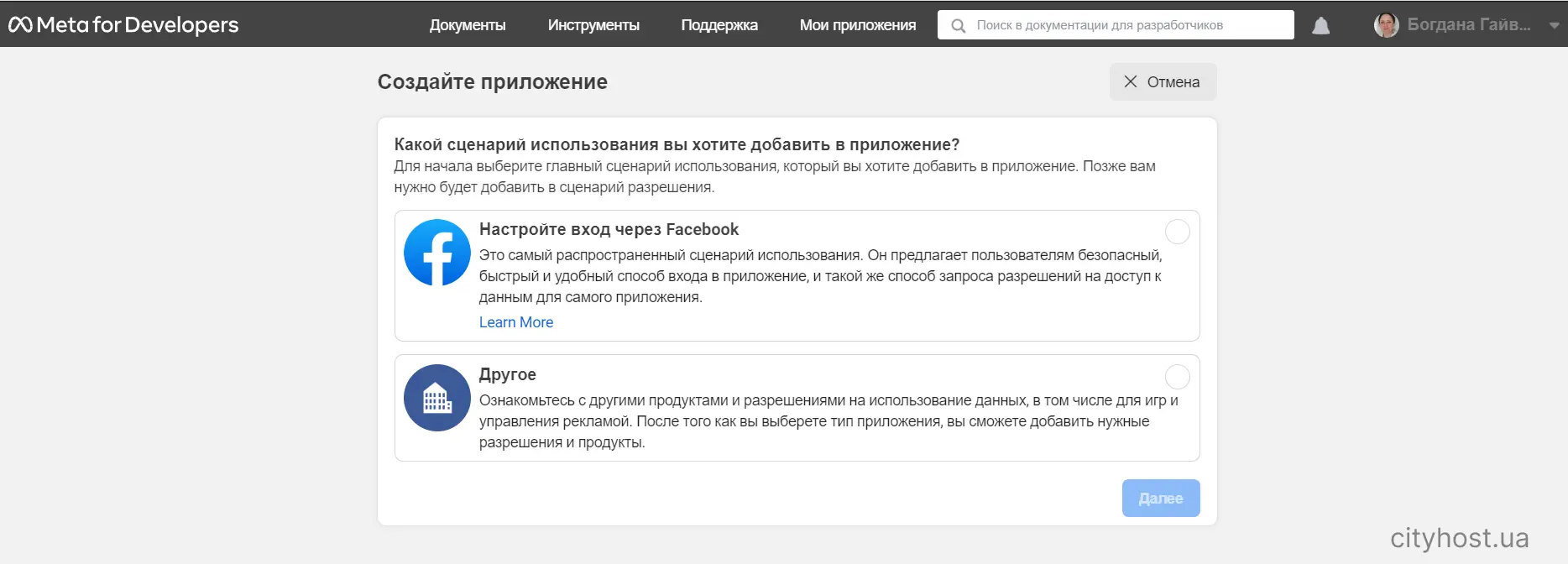
-
Wählen Sie „Website“ und „Nein, ich erstelle kein Spiel“ aus.
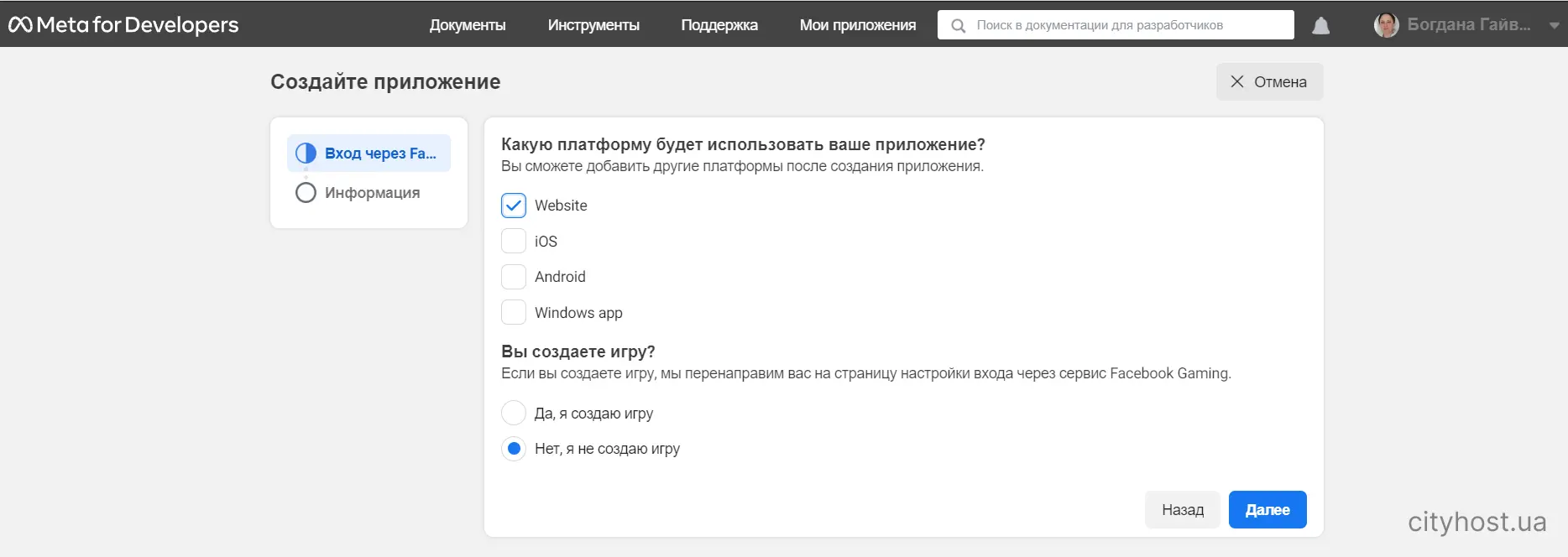
-
Füllen Sie die Felder aus, indem Sie den Namen der Anwendung angeben (Sie können die Domain der Website angeben), die E-Mail-Adresse und Ihr Geschäftskonto (Sie können aus der Liste auswählen, wenn Sie mehrere haben). Klicken Sie auf die Schaltfläche „Anwendung erstellen“.
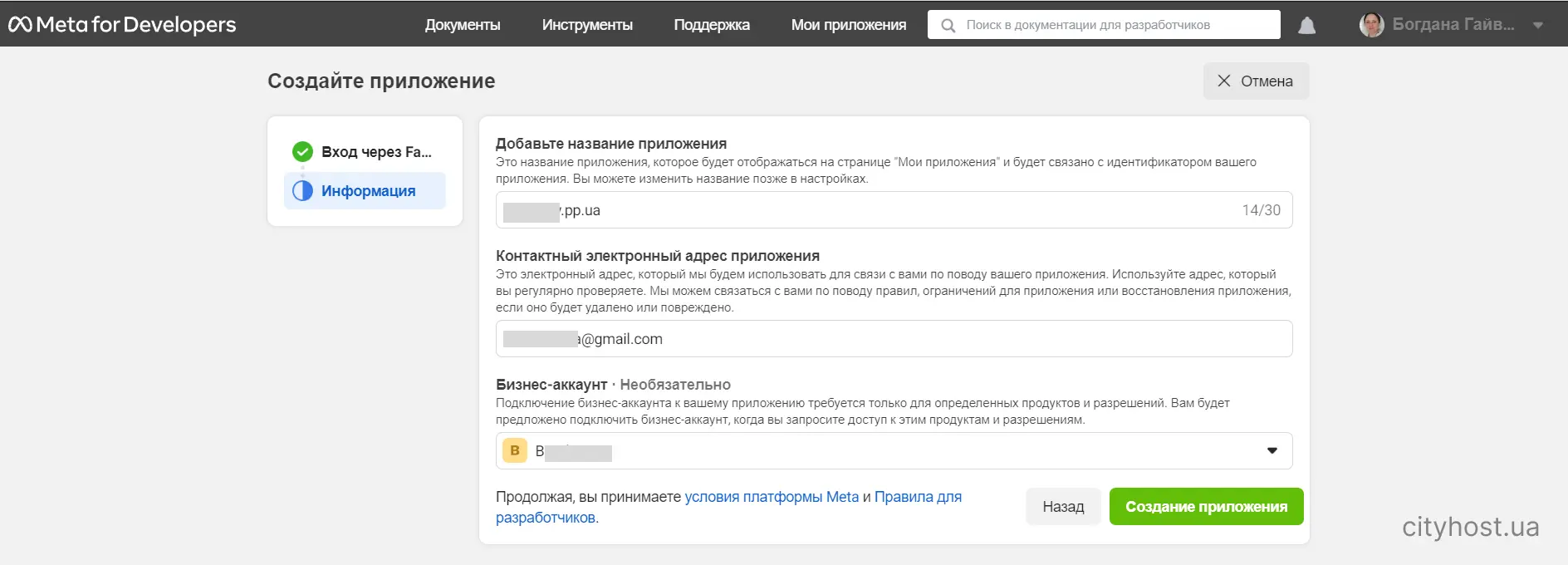
-
Danach wird das System Sie auffordern, das Passwort für Ihr Facebook-Konto einzugeben. Nachdem Sie es eingegeben haben, gelangen Sie zum Entwickler-Dashboard, wo Sie die ID kopieren müssen. Dies geschieht mit einem einfachen Klick auf die Zahlen.
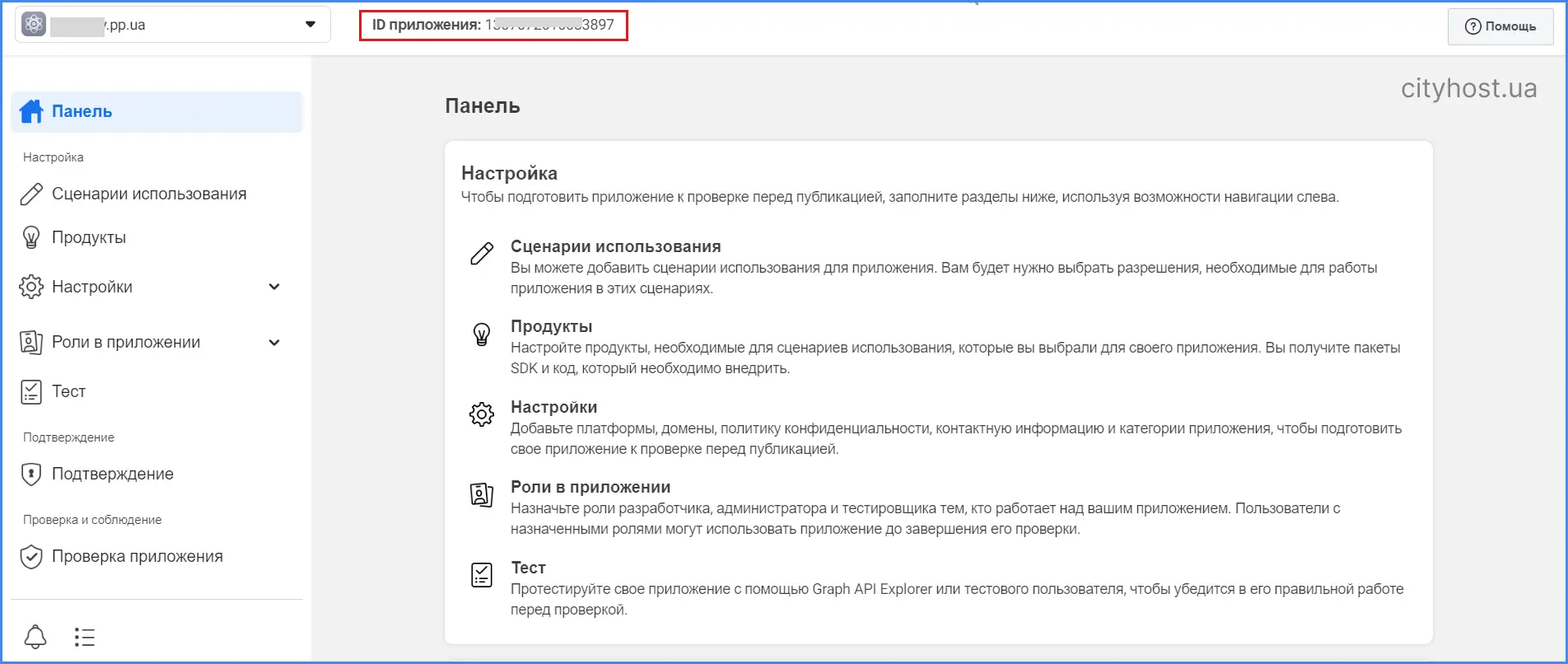
-
Kehren Sie zum WP-Admin-Bereich der Website zurück und gehen Sie zu den Einstellungen des Plugins, die Sie in der linken Spalte finden können.
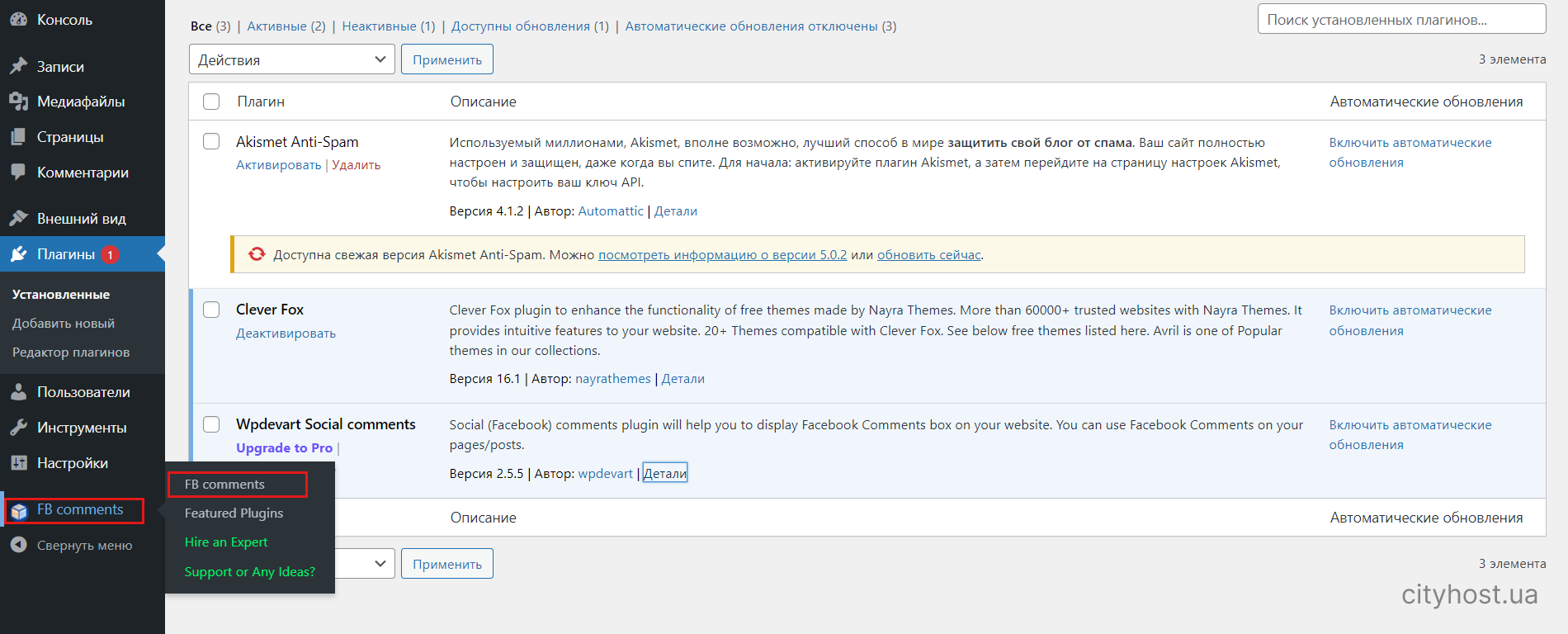
-
Geben Sie die in Facebook erhaltene ID in das Feld APP ID ein. Sie können mit den Einstellungen experimentieren, aber auch die Standardwerte sind durchaus brauchbar.
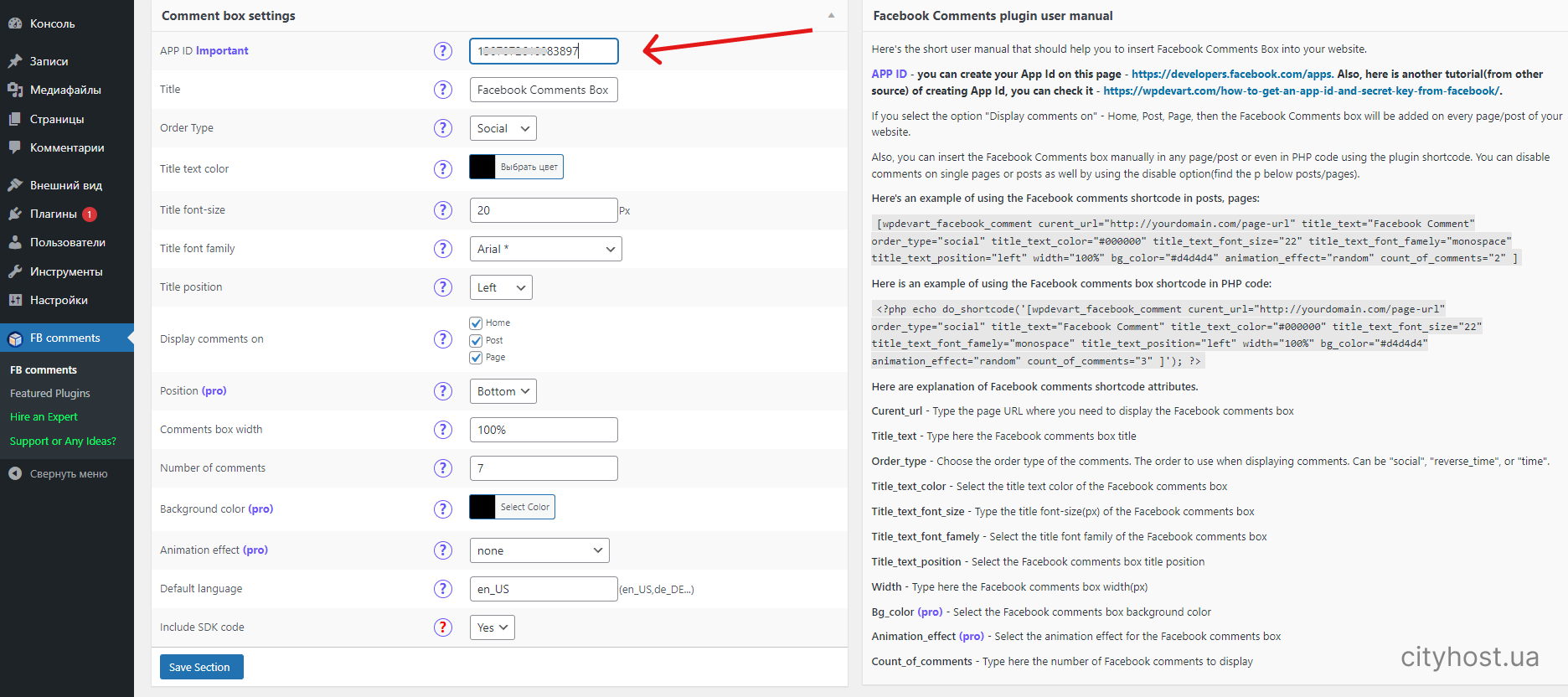
Nach dem gesamten Verfahren erhalten wir ein solches Modul.
Fazit: Das Widget von Facebook wird in mehreren aufeinanderfolgenden Schritten installiert. Anfängern mag es etwas kompliziert erscheinen, aber insgesamt ist der Algorithmus verständlich, auch für Menschen ohne Erfahrung in der Entwicklung.
Lesen Sie auch: Wie man eine Geschäftseite bei Facebook erstellt
Disqus-Kommentarsystem
Für diejenigen, die sich nicht nur auf Facebook-Benutzer beschränken möchten, sind externe Plattformen geeignet, die verschiedene Authentifizierungsoptionen für die Besucher der Website bieten. Ein beliebter Kommentardienst ist Disqus, der 2007 in San Francisco gegründet wurde.
Es ist auch ein soziales Netzwerk, in dem man ein Konto erstellen, anderen Kommentatoren folgen und Abzeichen für Aktivität in den Kommentaren sammeln kann. Auf der Website gibt es eine separate Seite mit Artikeln von verschiedenen Websites, auf denen über das Disqus-Kommentarfeld diskutiert wird – diese können gelesen und beigetreten werden.
Um zu kommentieren, müssen Sie sich bei Facebook, Twitter oder Google oder bei Disqus selbst anmelden. Es gibt auch die Option, als Gast zu schreiben, indem Sie das Kästchen „I’d rather post as a guest“ ankreuzen. Dazu müssen Sie Ihren Namen und Ihre E-Mail eingeben (aber sagen wir im Geheimen, dass die E-Mail nicht immer verifiziert werden muss).
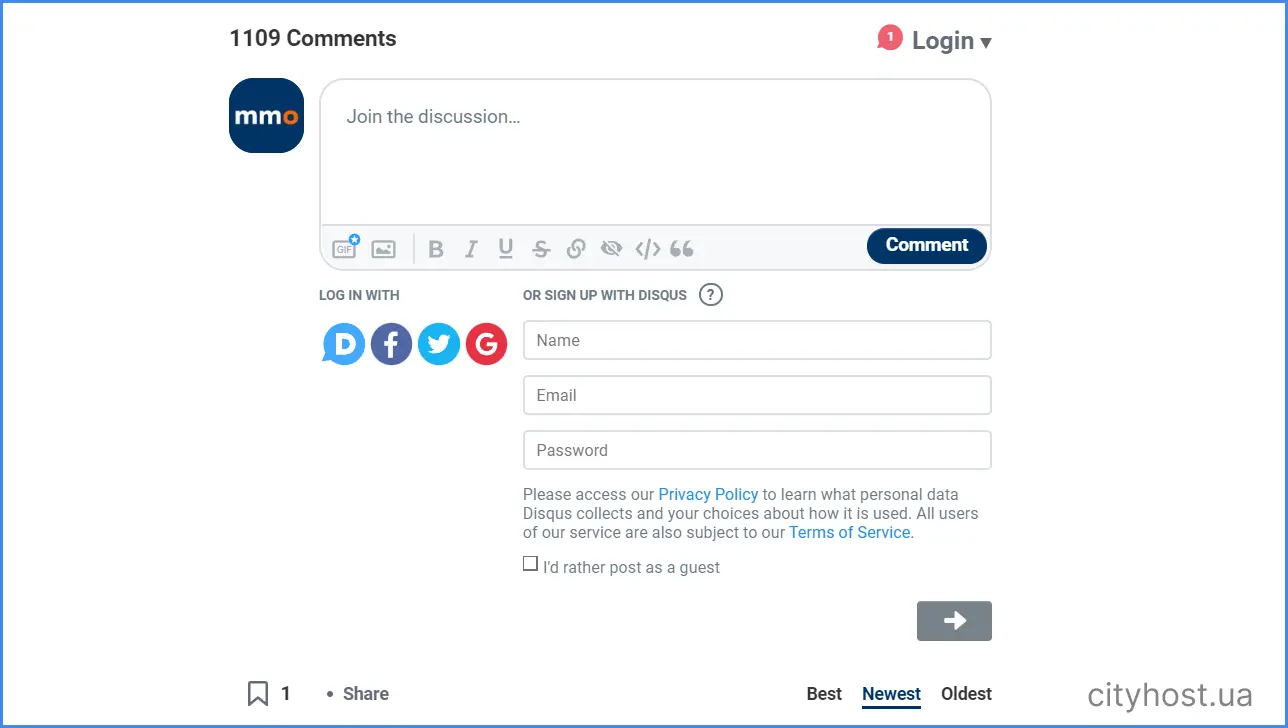
Im Dezember 2022 wurde Disqus von der Marketingtechnologie-Plattform Zeta Global übernommen. Die Unternehmensleitung betont, dass das System nach den gewohnten Regeln für die Benutzer funktionieren wird, und wesentliche Änderungen sind nicht zu erwarten. Allerdings bringt die Übernahme durch einen neuen Eigentümer immer zumindest einige Änderungen in der Servicepolitik mit sich. Zum Beispiel wurden einige Funktionen, die die Leistung von Websites, die mit Disqus verbunden sind, verlangsamen, bereits überarbeitet.
Vorteile des Disqus-Widgets:
-
Angenehmes Design, das an das Erscheinungsbild der Website angepasst werden kann.
-
Es gibt eine Moderation der Kommentare, die direkt aus dem Posteingang verfügbar ist. Moderatoren können auch hinzugefügt und schwarze und weiße Listen erstellt werden.
-
Es können Mediendateien (Fotos, Videos) in den Kommentar eingefügt werden.
-
Verfügbarer Import alter Kommentare auf die neue Website.
-
Von einem Disqus-Konto aus können Widgets für mehrere Websites erstellt werden.
-
Die Plattform bietet Analysetools, mit denen die allgemeine Aktivität der Kommentatoren auf der Website verfolgt werden kann.
-
Bei der Verbindung mit WordPress schaltet es die integrierten Kommentare automatisch aus. Das ist ein großer Vorteil, da das Facebook-Widget parallel zum integrierten Kommentarsystem existiert (Benutzer sehen sofort zwei Fenster). Die integrierte Kommentarfunktion muss manuell deaktiviert werden. Dazu muss oft ein weiteres Plugin installiert werden.
-
Es gibt die Möglichkeit, nicht nur Kommentare zu schreiben, sondern auch Reaktionen auf den Artikel selbst abzugeben.
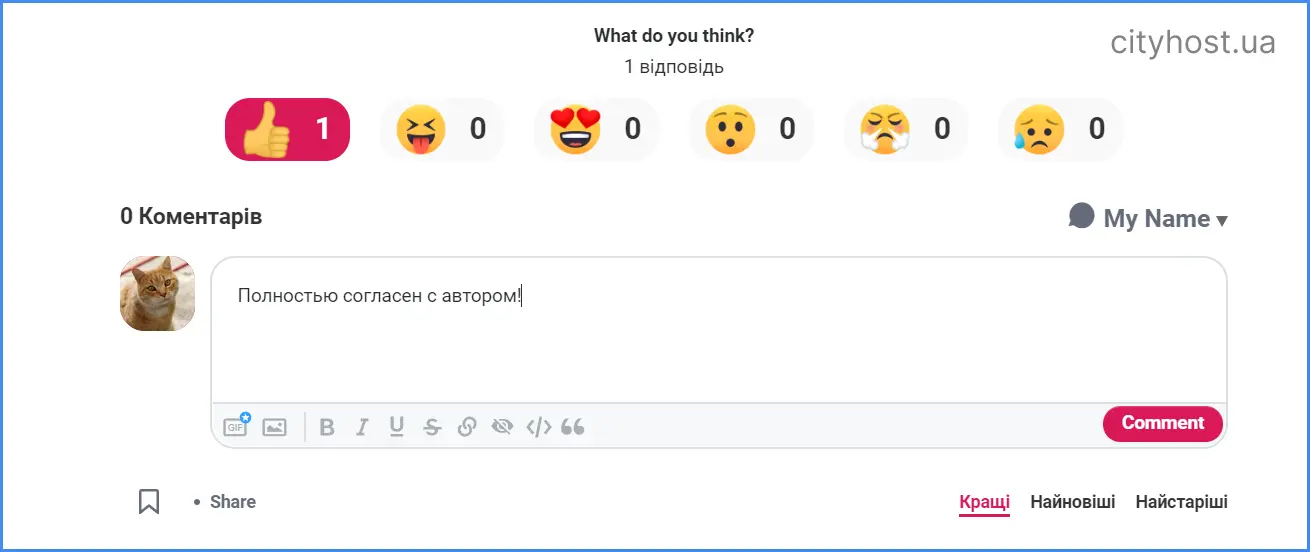
Nachteile von Disqus:
-
Im kostenlosen Tarif wird auf Ihrer Website Werbung für den Dienst angezeigt. Der Budgettarif für 11 $ ist für Websites mit bis zu 50.000 Besuchern pro Monat verfügbar, während der vollständige Tarif für Webressourcen mit aktivem Verkehr bereits 100 $ kostet. Sie müssen zugeben, dass es wenig rentabel ist, 100 Dollar nur für ein Kommentar-Widget zu zahlen, während es auch gute kostenlose Angebote gibt.
-
Disqus belastet die Website erheblich, erhöht die Anzahl der verwendeten Serverressourcen und sendet viele Anfragen an den Server.
-
Viele Tracking-Tracker, die ebenfalls die Website belasten und darüber hinaus Informationen sammeln.
Aber wie bereits erwähnt, hat Disqus kürzlich den Eigentümer gewechselt, also hoffen wir, dass die Nachteile des Systems zumindest teilweise behoben werden.
Wie man Disqus zu HTML hinzufügt
Zuerst müssen Sie ein Konto bei Disqus erstellen – dies geschieht genauso wie bei jedem anderen sozialen Netzwerk, das Verfahren ist intuitiv klar, deshalb werden wir nicht lange darauf eingehen.
-
Fügen Sie im Bereich Ihre Websites die Website hinzu, um das Widget zu integrieren. Wählen Sie unbedingt eine Kategorie aus, andernfalls wird das System nicht weiterlassen.
-
Drücken Sie im linken Bereich die Schaltfläche Installation und sehen Sie eine Auswahl verschiedener Optionen zur Integration des Plugins. Um mit HTML zu arbeiten, müssen Sie nach unten scrollen und die Schaltfläche „I don’t see my platform listed, install manually with Universal Code“ drücken.
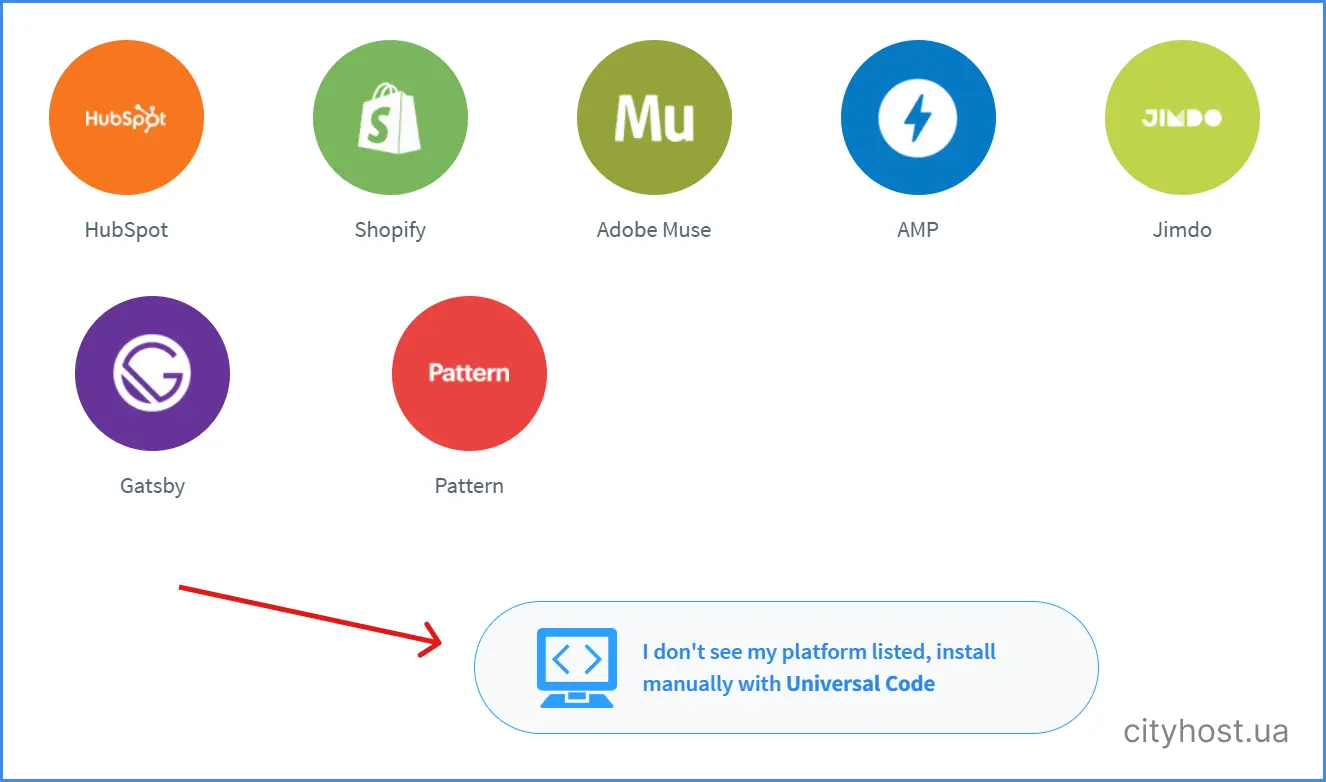
-
Vor Ihnen öffnet sich eine Seite mit einer Schritt-für-Schritt-Anleitung zur Installation des Codes auf der Website. Zuerst müssen Sie einen großen Block mit dem Code kopieren und an der Stelle auf der Website einfügen, wo Sie das Widget platzieren möchten.
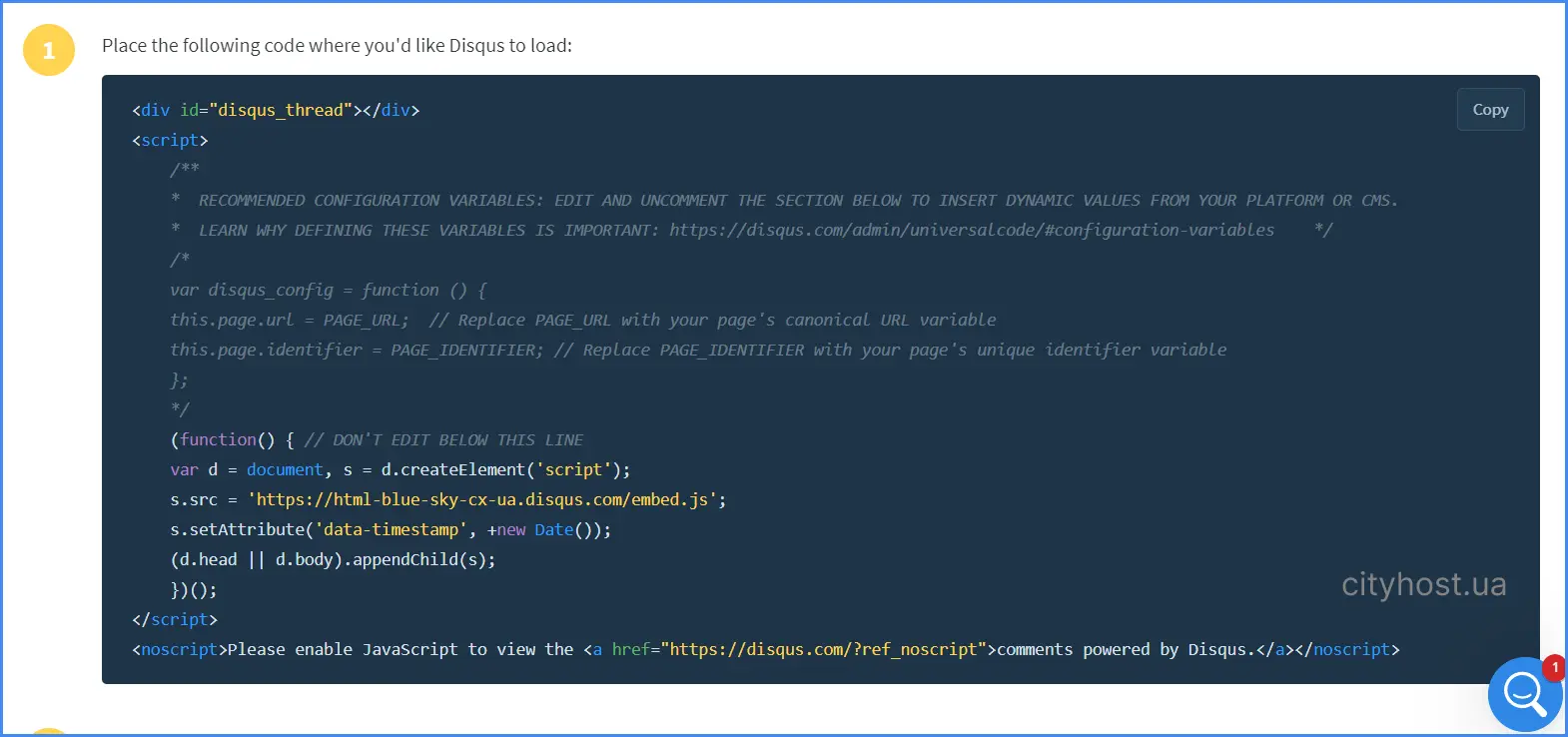
-
Darunter wird ein weiterer Codeabschnitt angezeigt, den Sie in index.html vor dem schließenden Tag body einfügen müssen.

Wenn etwas unklar ist – folgen Sie den Hinweisen, die auf der Integrationsseite vorhanden sind.
Wie man Disqus zu einer WordPress-Seite hinzufügt
Disqus kann auf WordPress sowie auf Joomla und Drupal installiert werden.
Das Widget wird auf der WP-Website ähnlich wie das Facebook-Widget hinzugefügt: Sie müssen das Plugin installieren und es mit Ihrem Konto verknüpfen.
-
Wenn Sie noch kein Disqus-Konto haben – erstellen Sie eines und fügen Sie über den Tab Ihre Websites die Domain der Website hinzu, auf der das Widget platziert werden soll.
-
Suchen Sie im Plugin-Markt Disqus, installieren und aktivieren Sie es.
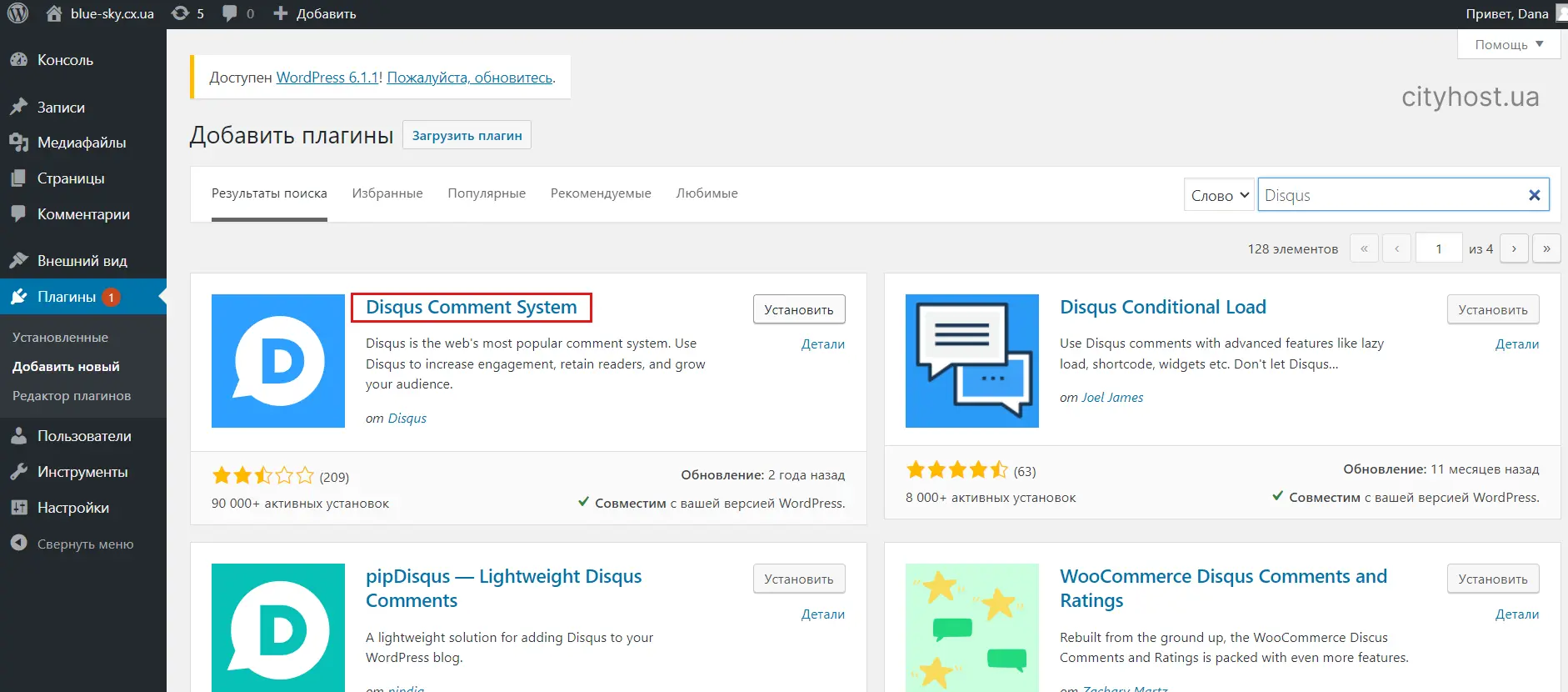
-
Im linken Bereich wird ein Abschnitt mit dem Widget angezeigt, wo im Tab Install das System fragt, ob Sie ein Konto bei Disqus haben – drücken Sie die Antwort JA.
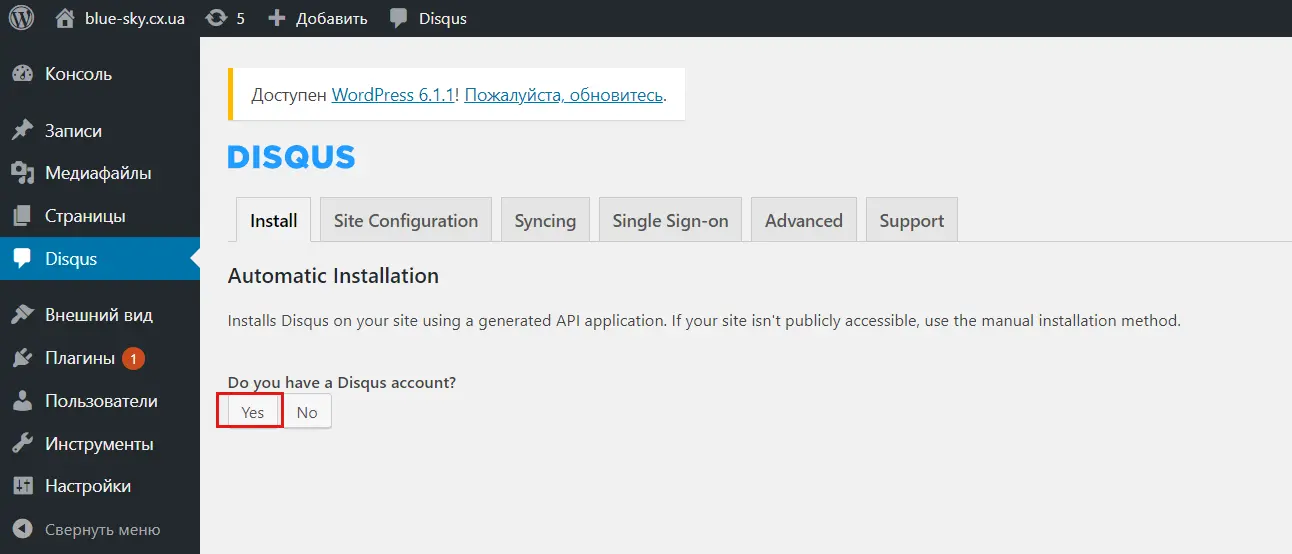
-
Danach wird ein Fenster mit vier Installationsschritten angezeigt. Kopieren Sie den Link aus Punkt 3 und klicken Sie auf die Schaltfläche im ersten Punkt.
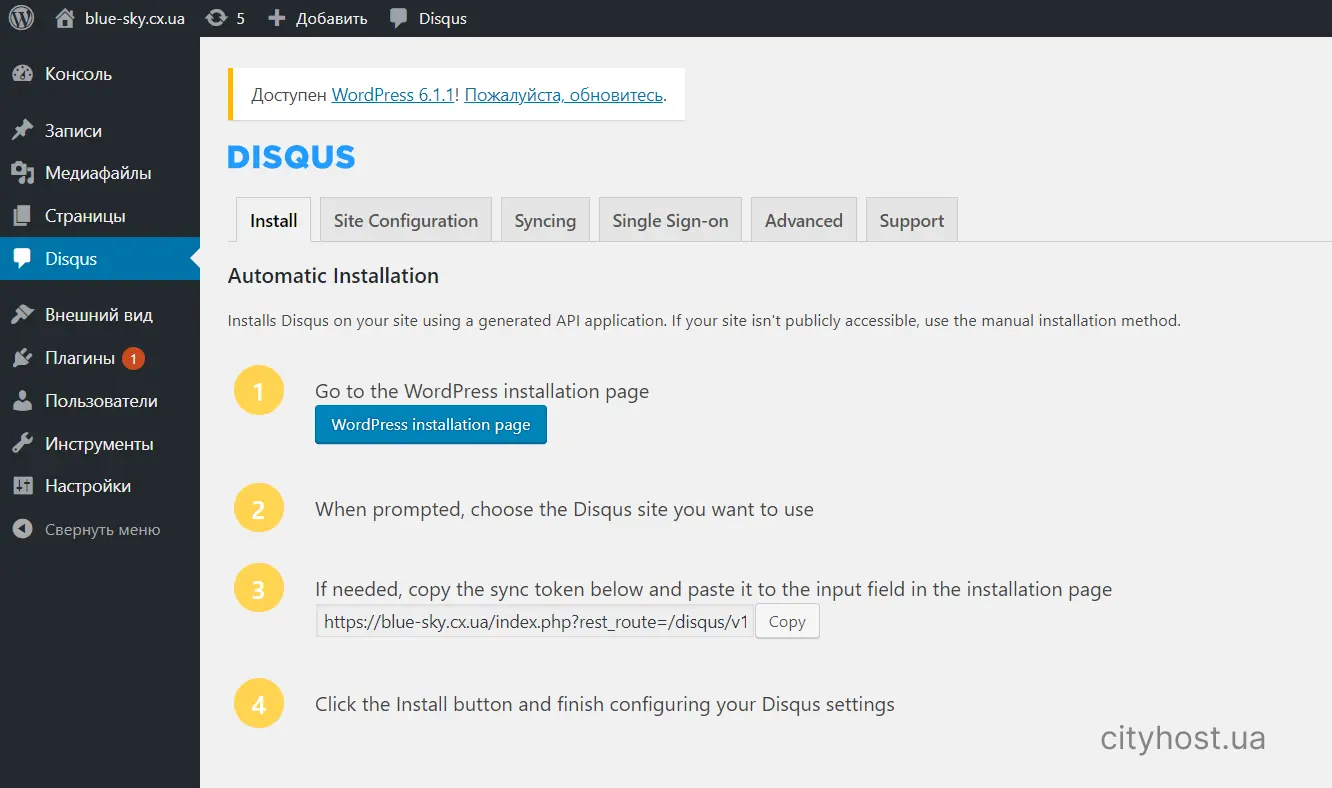
-
Sie werden auf die Disqus-Website weitergeleitet, wo Sie den kopierten Code eingeben und auf die Schaltfläche „Install (Domain) on your site“ klicken müssen.
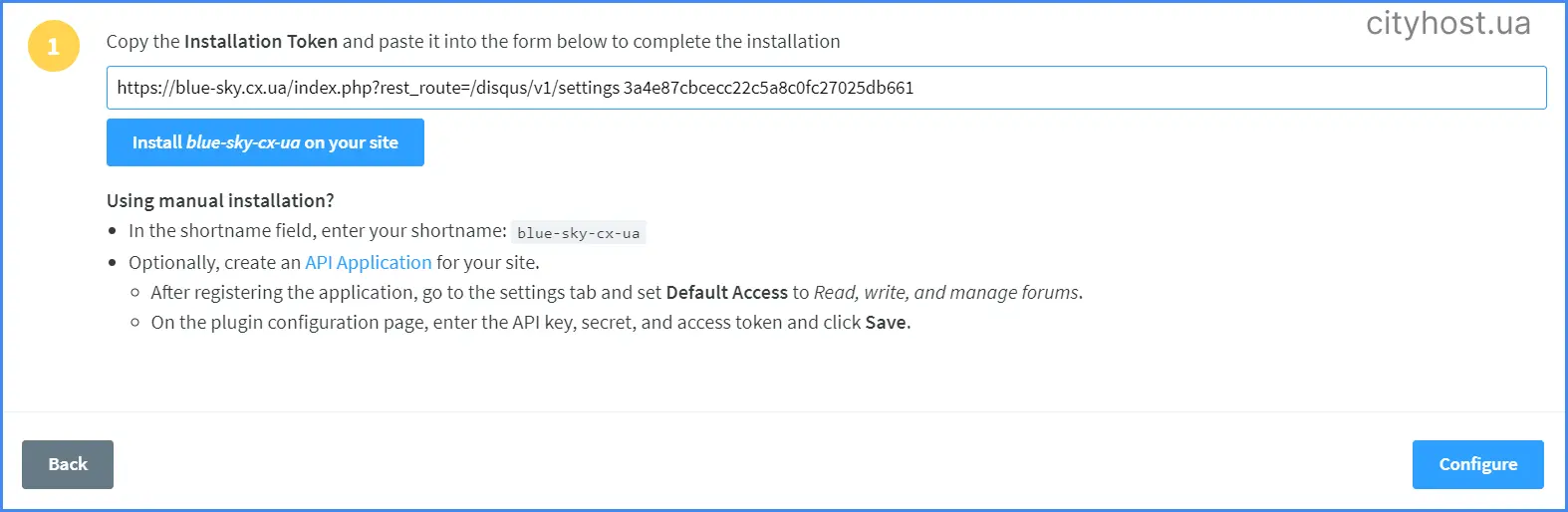
-
Im nächsten Schritt müssen Sie auf Konfigurieren klicken und die Felder im Einstellungsformular ausfüllen.
-
Anschließend sehen Sie die Aufforderung, eine der beiden Optionen zur Moderation der Kommentare auszuwählen – Balanced (ausgewogen) oder Strict (streng). Die ausgewogene Option eignet sich gut für gewöhnliche Bedürfnisse. Die Einstellungen können später geändert werden, falls erforderlich. Wählen Sie den Block Balanced und klicken Sie auf die Schaltfläche Setup abschließen. Danach wird das funktionierende Widget sofort auf der Website angezeigt.
Fazit: Das Disqus-Kommentarsystem ist einfacher in die Website zu integrieren als Facebook und bietet mehr Funktionen in der Grundausstattung. Dennoch hat es eine Reihe systembedingter Mängel, die Webmaster dazu zwingen, nach Alternativen zu suchen.
Commento
Dieses System wurde als Alternative zu Disqus und Facebook entwickelt. Das wird von niemandem verborgen – die Eigentümer des Unternehmens sagen selbst, dass sie im Gegensatz zu ihren Konkurrenten keine persönlichen Daten sammeln. Allerdings wird dieser Vorteil durch das faktische Fehlen einer kostenlosen Version ausgeglichen – es gibt nur einen Testzeitraum.
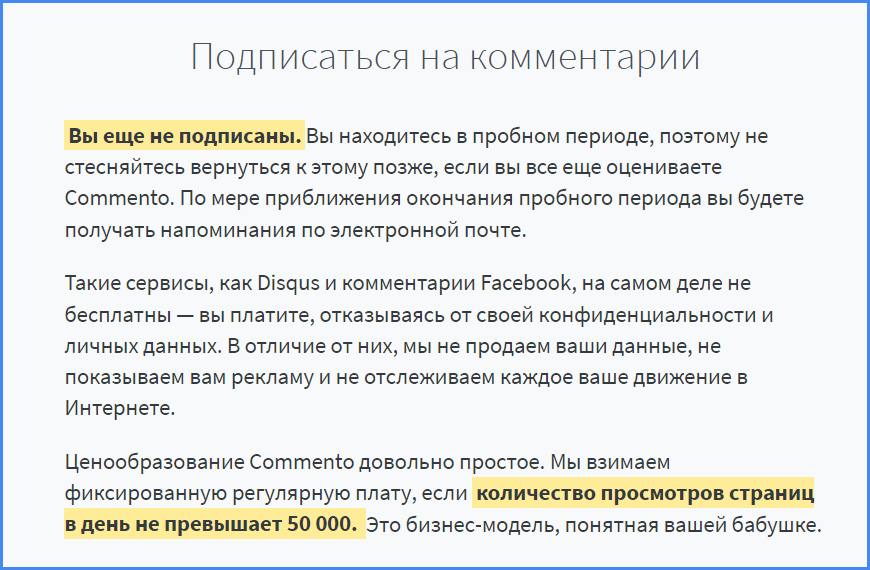
Die Subscription für die Dienste von Commento kostet zum Zeitpunkt des Schreibens des Artikels 10 Dollar pro Monat oder 99 Dollar pro Jahr. Es gibt nur einen Tarif.
Aber! Commento ist eine Plattform mit offenem Code, sodass es möglich ist, es kostenlos zu verwenden, indem man es auf einem eigenen dedizierten Server oder VDS platziert. Um dies zu tun, verwenden Sie die Anleitung zur Installation von Commento auf einem Server.
Vorteile des Commento-Kommentarsystems:
-
Sehr einfache Installation auf der Website.
-
Es besteht die Möglichkeit, Kommentare aus anderen Diensten zu integrieren.
-
Es belastet die Website viel weniger als Disqus.
-
Es gibt viele verschiedene Funktionen für Kommentare – Abstimmungen für Antworten, das Anheften gefallener Kommentare, das Hervorheben von Textabschnitten in fett oder kursiv.
-
Die Möglichkeit, anonym zu kommentieren.
-
Der Moderator kann Kommentare direkt aus der E-Mail genehmigen oder ablehnen.
-
Der Dienst überwacht und blockiert automatisch Spam-Kommentare.
-
Es gibt Werkzeuge zur Analyse der Kommentierungsstatistik.
Nachteile des Commento-Dienstes:
-
Unklar ist, welche Tarife große Projekte mit mehr als 50.000 Besuchern zahlen sollten, da diese Informationen auf der Website nirgends zu finden sind.
-
Das Widget wird nicht in ukrainischer Sprache bereitgestellt – nur in Englisch.
Wie man Commento zu einer HTML-Seite hinzufügt
Der Dienst hat einen sehr einfachen Installationsalgorithmus.
-
Registrieren Sie Ihr Konto bei Commento und fügen Sie die Domain der Website hinzu.
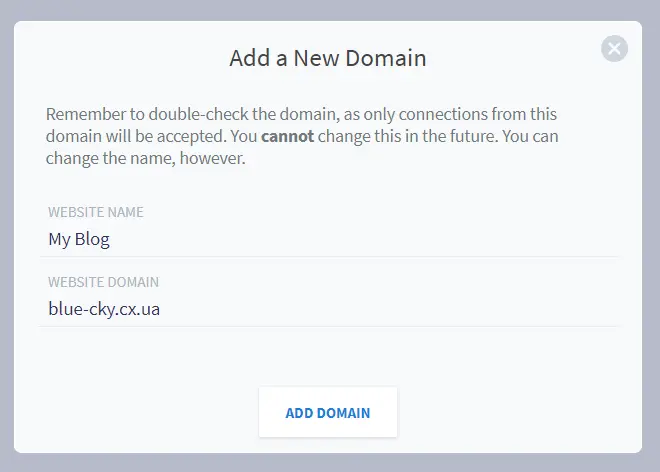
-
Im Abschnitt Installation Guide kopieren Sie zwei Zeilen Code und fügen Sie sie in den Code der Website an der Stelle ein, an der Sie das Widget platzieren möchten.
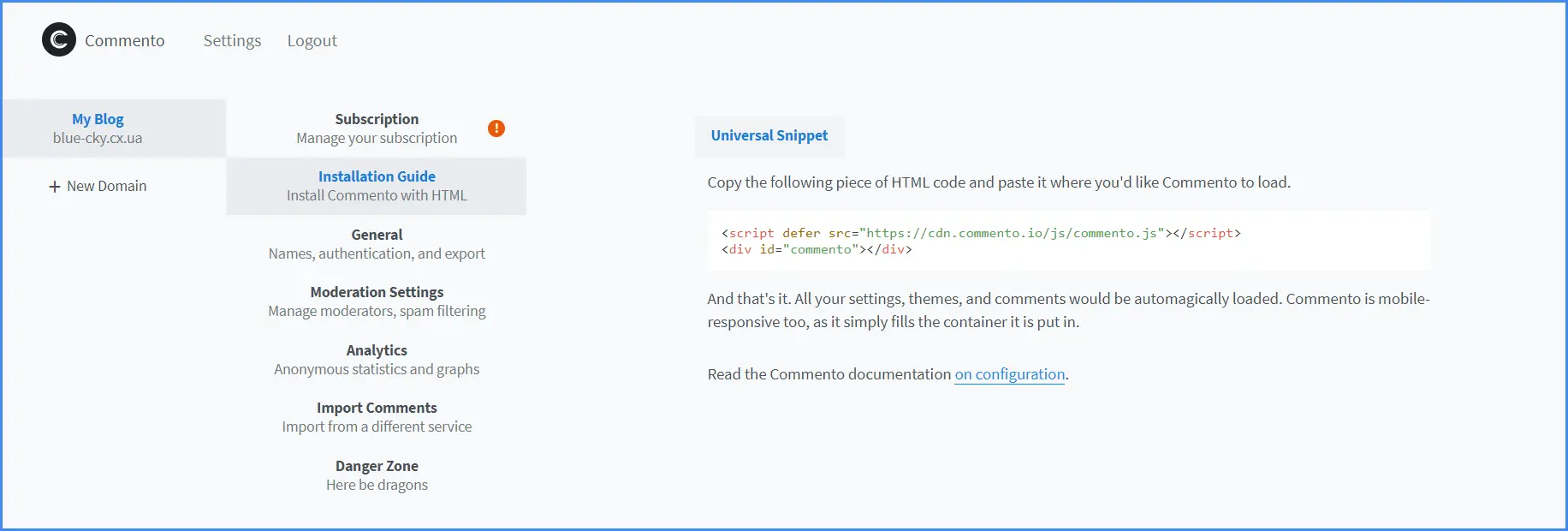
-
Alles funktioniert. Wenn Sie den Benutzern das Leben erleichtern möchten, aktivieren Sie das Kontrollkästchen neben der Option Anonyme Kommentare (Abschnitt Allgemein) und deaktivieren Sie die Vorabmoderation der Kommentare. Auch andere Einstellungen sind verfügbar.
Wie man Commento in WordPress hinzufügt
Ein spezielles Plugin für Commento gibt es derzeit noch nicht, aber Sie können Plugins zur Code-Einfügung verwenden und die kopierten Zeilen auf diese Weise mithilfe von Shortcodes integrieren. Wir haben versucht, das Widget mit dem Plugin WPCode Lite auf die Website einzufügen – es hat funktioniert.
Wenn Sie den Code kennen oder die Möglichkeit haben, einen Programmierer hinzuzuziehen – integrieren Sie das Widget direkt in die Dateien der Website.
Fazit: Commento ist ein einfaches und verständliches System ohne überflüssige Details, das in 5 Minuten integriert werden kann. Es erfordert eine Zahlung in der Cloud-Version und hat keinen ausreichend einfachen Installationsalgorithmus auf CMS für Menschen ohne Programmierkenntnisse. Aber dank des offenen Codes und der Möglichkeit, kostenlos auf einem eigenen Server zu arbeiten, ist es gut für ein Team geeignet, in dem Programmierer vorhanden sind.
Integrierte WordPress-Plugins
Es gibt viele CMS, aber da WordPress weltweit am weitesten verbreitet ist, sprechen wir über ihre integrierten Möglichkeiten. Diese bestehen darin, dass die Themen bereits mit integrierten Kommentaren ausgestattet sind, die im Admin-Bereich im Abschnitt „Einstellungen“ – „Diskussion“ gefunden werden können.
Wenn Sie WordPress verwenden, möchten Sie wahrscheinlich keine externen Anwendungen installieren und das standardmäßig integrierte Widget auf der Website belassen.
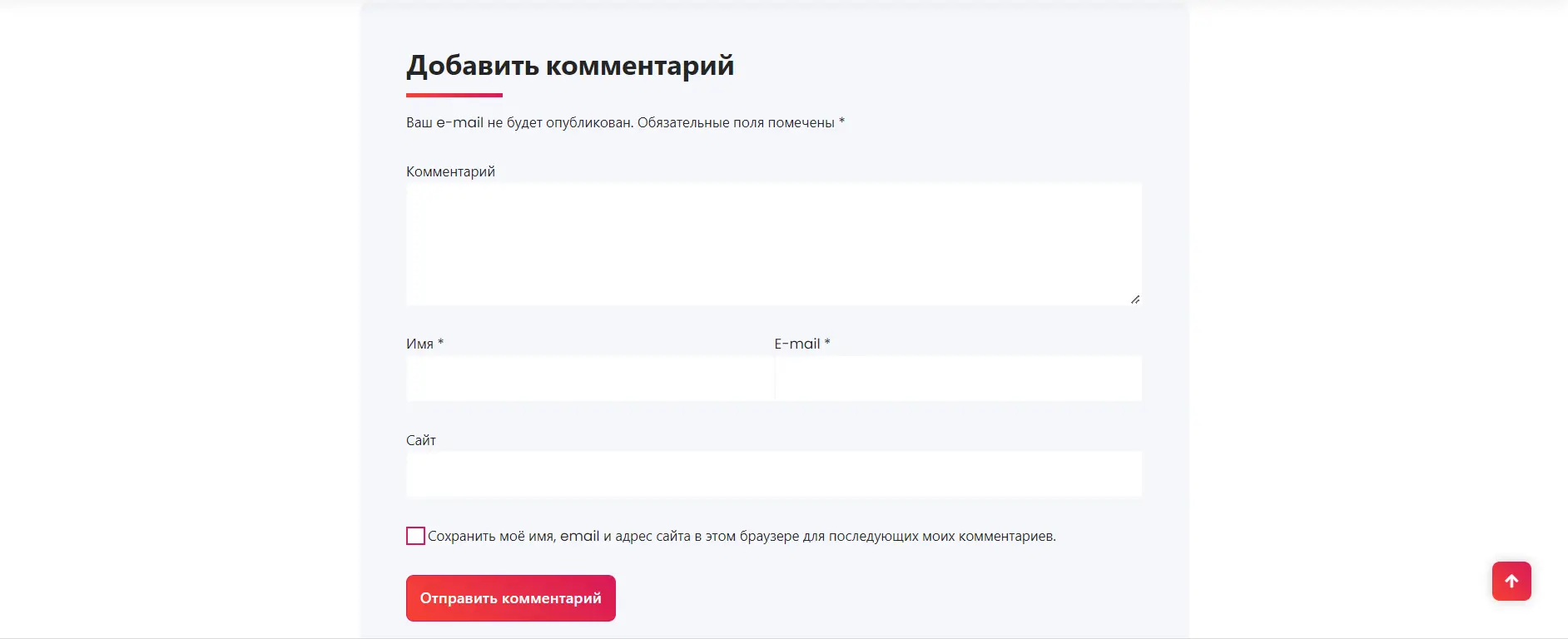
Das Hauptproblem, mit dem WordPress-Website-Besitzer konfrontiert sind, ist das obligatorische Ausfüllen des E-Mail-Feldes für das Veröffentlichen eines Kommentars, was die Aktivität der Benutzer verringert.
Es gibt jedoch bequeme Themen, die es ermöglichen, die integrierten Kommentare sehr flexibel einzustellen. Zum Beispiel ermöglicht das Thema Gradiant, das wir bei den Tests verwendet haben, verschiedene Optionen für diese Einstellung auszuwählen. Wenn Sie das Kontrollkästchen „Der Kommentarautor muss seinen Namen und die E-Mail angeben“ deaktivieren, erhalten Sie ein Formular, bei dem nur der Kommentar selbst erforderlich ist, während alle anderen Felder leer gelassen werden können. Dadurch können Sie mehr Interaktion erhalten, da die Benutzer sich nicht unnötig anstrengen müssen.
Aber denken Sie daran, dass diese Politik auch ihre Kehrseite hat – Ihre Kommentarfelder könnten von Spam-Bots angegriffen werden. Zu einfaches Interagieren ist wie eine Einladung für sie. Wenn Sie auch die manuelle Vorabmoderation der Kommentare deaktivieren, könnten Sie eine Website erhalten, die mit Spam überflutet ist. Wählen Sie also selbst, welche Optionen besser beibehalten werden sollten.
Um Kommentare in WordPress zu deaktivieren, können Sie das Kontrollkästchen „Kommentare erlauben“ deaktivieren.
Vorteile von integrierten Kommentaren:
-
Sie sind bereits vorhanden und es muss nichts zusätzlich installiert werden.
-
In vielen Themen gibt es ein breites Spektrum an Einstellungen.
-
Die Datenbank mit Kommentaren wird nicht auf externen Diensten wie in allen anderen Fällen, sondern auf Ihrem Hosting gespeichert.
Nachteile des integrierten WordPress-Plugins:
-
Es hat ein veraltetes Aussehen, wodurch Leser es oft ignorieren.
-
Es gibt keine zusätzlichen Optionen – Likes für Posts und Kommentare anderer Benutzer, Sortierung der Kommentare. Tatsächlich gibt es nichts außer dem Kommentar selbst.
-
Das Deaktivieren von Kommentaren ist nicht in allen Themen möglich, daher gibt es das Plugin Disable comments. Damit können Sie die Kommentarfunktion deaktivieren oder die Kommentare von Bots schließen.
***
Wir haben die vier beliebtesten Optionen für die Verbindung von Kommentar-Widgets mit einer Website betrachtet. Jede von ihnen hat ihre Vor- und Nachteile, aber das Wichtigste ist, dass jede von ihnen zusätzliche Möglichkeiten für die Entwicklung einer Community rund um Ihr Unternehmen und die Förderung der Website in Suchmaschinen schafft.
Lesen Sie auch: TOP-10 Tipps zu SEO und Linkbuilding für das Jahr 2023
In dem Artikel wurden Materialien aus den folgenden Quellen verwendet: